چگونه برنامه ها را در ویندوز دیفندر مجاز یا بلاک کنیم؟
- 11 تیر 1404
- 5
- زمان مطالعه : 2 دقیقه 58 ثانیه
ویندوز دیفندر چیست؟
در ویندوز 11 و ویندوز 10، Windows Defender ابزار پیش فرض برای محافظت از لپ تاپ/کامپیوتر و دادههای شما در برابر انواع تهدیدات، از جمله ویروس رایانه ای، ابزارهای جاسوسی، باج افزارها، روت کیتها و انواع دیگر بد افزارها و هکرهاست.
اگرچه این آنتی ویروس در سطح پیشرفتهای از سیستم شما محافظت میکنند، اما گاهی اوقات، میتوانند برخی از فایلها و برنامههای قابل اعتماد را به عنوان تهدید شناسایی کنند و آن را غیرفعال کند. اگر این اتفاق بیفتد، ویندوز دیفندر در ویندوز 10 و 11 شامل گزینهای برای بررسی و مجاز کردن فایل یا برنامه در دستگاه شماست.
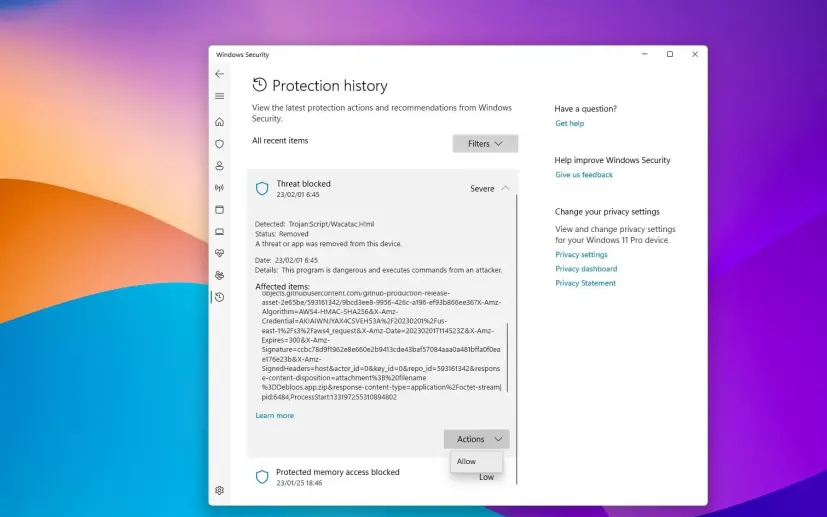
این راهنما مراحل مجاز کردن فایل یا برنامه بلاک شده توسط ویندوز دیفندر در ویندوز 10 را آموزش میدهد. همچنین، به بررسی بازگرداندن تغییرات به حالت قبل و بلاک کردن برنامه ها نیز خواهیم پرداخت.
اعتماد سازی مواردی که توسط آنتی ویروس به عنوان تهدید شناخته شده اند، میتواند باعث آسیب به رایانه شما شود. پیشنهاد میشود قبل از شروع تغییرات، از سیستم خود بکاپ بگیرید.
از مطالب چطور در ویندوز 10 به طور اتوماتیک بکاپ بگیریم؟ و چگونه با Veeam در ویندوز 11 بکاپ بگیریم؟ برای گرفتن بکاپ استفاده کنید. همچنین با ایجاد Restore Point در ویندوز 11 به صورت خودکار با خیال راحت تغییرات مورد نیاز خود را بدهید.
به فایل ها یا برنامه های بلاک شده در ویندوز دیفندر مجوز فعالیت دهید.
برای مجاز کردن برنامه در Windows Defender، مراحل زیر را دنبال نمایید:
1- Windows Security را باز نمایید.
2- بر روی Virus & threat protection کلیک نمایید.
3- در بخش Current threats، روی گزینه Protection history کلیک نمایید.
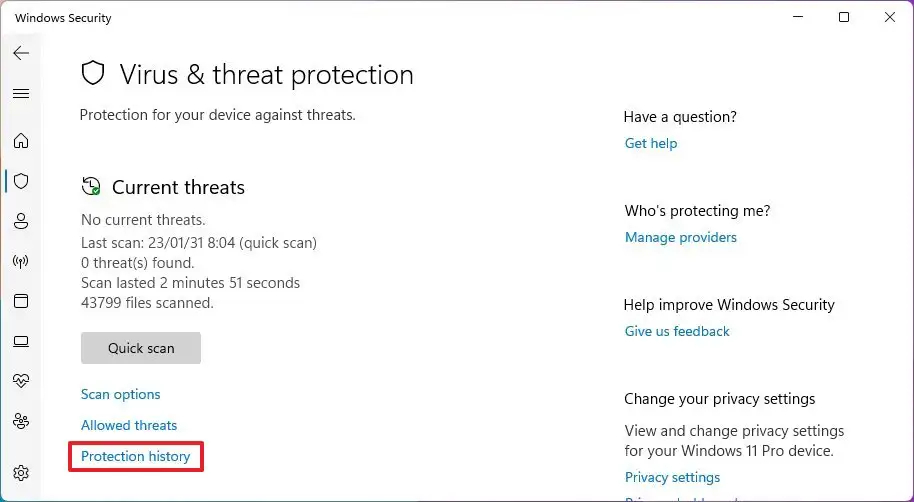
در ویندوز 10، ویندوز دیفندر ابزار پیش فرض برای محافظت از لپ تاپ/کامپیوتر و دادههای شما در برابر انواع تهدیدات، از جمله ویروسها، ابزارهای جاسوسی، باج افزارها، روت کیتها و انواع دیگر بد افزارها و هکرهاست.
بخوانید: 6 تنظیم امنیتی ویندوز که باید تغییر دهید.
4- فایل یا برنامهای را که میخواهید به آن مجوز دهید را انتخاب نمایید.
5- روی منوی کشویی Actions کلیک و گزینه Allow on device را انتخاب نمایید.
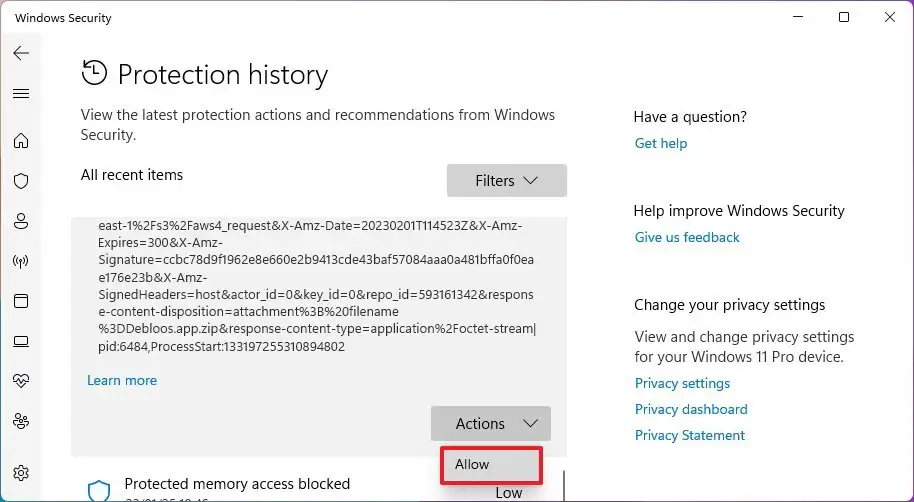
با انجام این مراحل، ویندوز 11 این برنامه را در کامپیوتر شما مجاز خواهد کرد.
برای حفظ امنیت اطلاعات خود، آپدیت های امنیتی ویندوز را جدی بگیرید.
فایلها یا برنامههای مجاز را در آنتی ویروس ویندوز دیفندر بلاک نمایید.
برای بلاک کردن فایل یا برنامهای به صورت دستی، مراحل زیر را دنبال نمایید:
1- Windows Security را باز نمایید.
2- بر روی Virus & threat protection کلیک نمایید.
3- در بخش Current threats، روی گزینه Allowed threats کلیک نمایید.
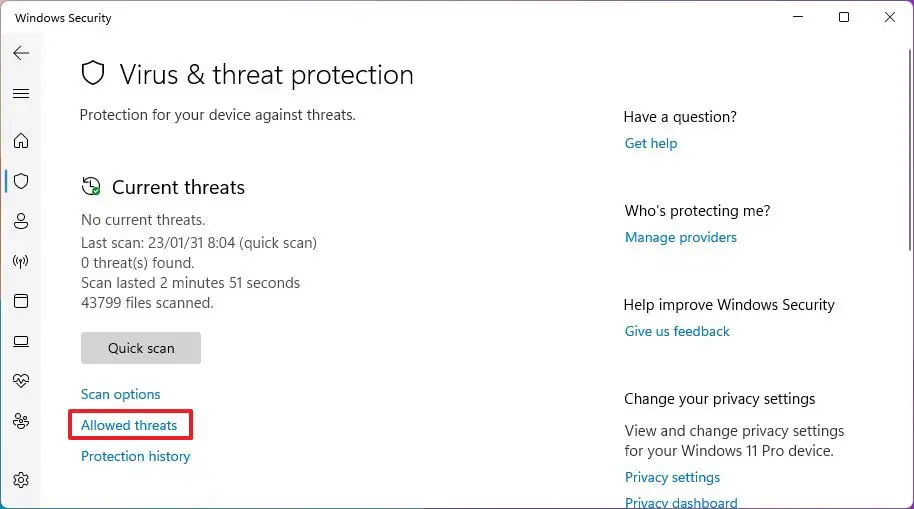
4- فایل یا برنامهای را که میخواهید بلاک نمایید را انتخاب نمایید.
از طریق فایروال ویندوز می توانید دسترسی یک برنامه به اینترنت را مسدود کنید.
5- روی دکمه Don’t allow کلیک نمایید.
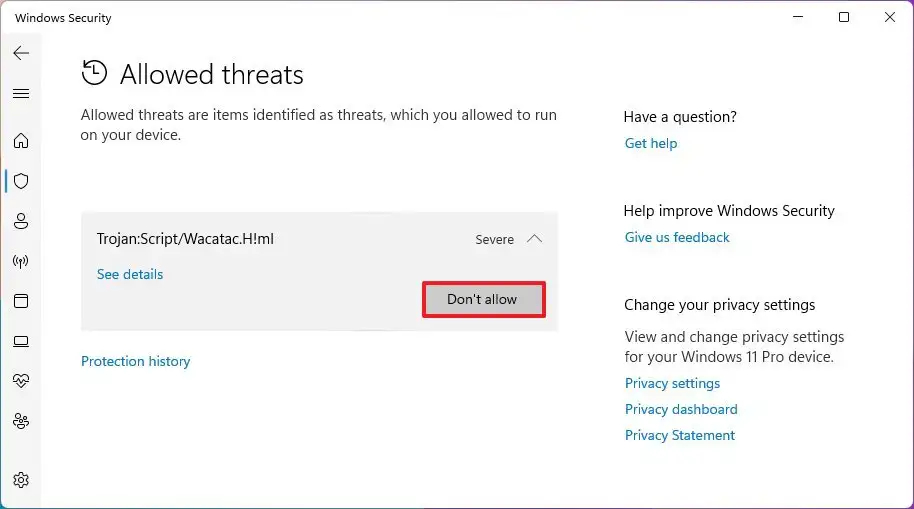
با انجام این مراحل، برنامه مورد نظر در ویندوز بلاک خواهد شد.
جهت دریافت هرگونه مشاوره در خصوص تعمیرات موبایل
و لپ تاپ خود فرم ذیل را تکمیل نمایید. همکاران ما به زودی با شما تماس خواهند
گرفت.
منبع:pureinfotech
-

-

mohamad moghadam ، 08 دی 1403
سلام بله در انتهای منوی windows security گزینه ای برای exclude فایل و مسیر هستش
-
-

alireza ، 10 مرداد 1403
سلام من سیستمم ویروس گرفت درست کردم حالا میرم تو هیستوری سریع میندازتم بیرون ممنون میشم راهنمایی کنید بهش نیاز دارم
-

کارشناس پاسخگو 1 ، 10 مرداد 1403
سلام، منظورتون هیستوری اکسپلور هستش؟ اگر از این محیط میپره بیرون، چند کار هستش که میشه بررسی کرد اما ساده ترین برای توضیح ریست ویندوز هستش، نشد ویندوز نو نصب کنید اما اگر بیشتر توضیح بدید شاید بشه بیشتر راهنمایی کرد
-
-

Ali Reza ، 23 اردیبهشت 1403
چقدر راحت آفرین !!!!
-

آرش ، 17 اردیبهشت 1403
خیلی خوب بود ، مرررسی ...
-

محمد حسین ، 17 اردیبهشت 1403
چجوری میتونم از قرنطینه فایل رو خارج کنم
-

کارشناس پاسخگو 1 ، 17 اردیبهشت 1403
سلام در windows security در تب virus & threat protection گزینه مربوط به قرنطینه را پیدا و فایل هایی که در خود قرنطینه کرده را بررسی و در صورت نیاز این موارد را خارج نمایید
-





































محمد ، 08 دی 1403
سلام روشی وجود داره که ویندوز دیفندر یک برنامه ای را کلا در زمان باز شدن و اجرا چک نکنه ؟